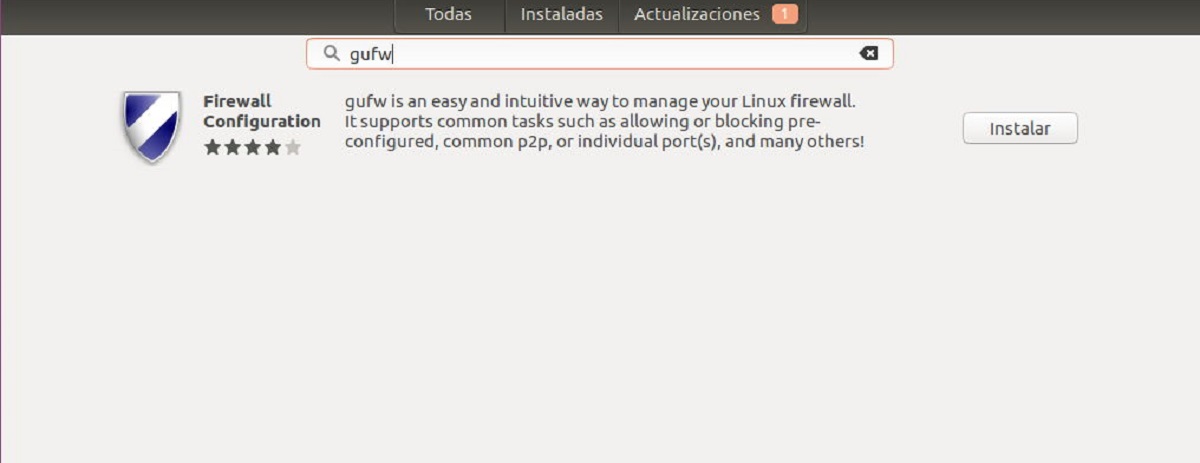
El firewall es las partes importantes en un sistema para permitir, limitar, cifrar o descifrar el tráfico entre los diferentes ámbitos sobre la base de un conjunto de normas y otros criterios. Este está diseñado para bloquear el acceso no autorizado, permitiendo al mismo tiempo comunicaciones autorizadas. El firewall pueden ser implementados mediante hardware o software o en una combinación de ambos.
Este se utiliza con frecuencia para evitar que los usuarios de Internet no autorizados tengan acceso a redes privadas conectadas a Internet, especialmente intranets. Todos los mensajes que entren o salgan de la intranet pasan a través del Firewall, que examina cada mensaje y bloquea aquellos que no cumplen los criterios de seguridad especificados.
Muchas distribuciones de Linux, no tiene un firewall configurado de manera predeterminada, ya que Linux tiene una seguridad superior a la de Windows y Mac, aunque esto no es indicio de que no sea vulnerable.
La verdad es que Ubuntu, para la mayoría de los usuarios, puede no necesitar un firewall, pero para aquellos que quieren tener seguridad extra, pueden instalar y configurar un sistema de firewall.
Para ello nos vamos a servir del firewall GUFW, que hacen que la configuración de la protección esencial sea increíblemente simple.
GUFW es un sistema front-end para el Firewall de línea de comandos UFW en Linux. Está disponible para todos los usuarios de Ubuntu a través de las principales fuentes de software de Ubuntu.
Instalación
Para instalar el software, pueden hacerlo desde el Centro de software de Ubuntu en el cual en el buscador vamos a escribir «gufw» y presionar Intro .
Aquí nos aparecerá la aplicación y veremos un botón el cual dice “instalar”, lo vamos a presionar y se nos pedirá nuestra contraseña de usuario para realizar la instalación.
Ahora para quienes prefieran el uso de la terminal pueden realizar la instalación de GUFW con el siguiente comando:
sudo apt install gufw -y
Configuración de GUFW en Ubuntu
Con GUFW instalado en el sistema es hora de habilitar el firewall, para ello debemos abrir la aplicación la cual podremos encontrar dentro de nuestro menú de aplicaciones. Con GUFW abierto, de primera instancia veremos que se encuentra «desactivado». Para cambiar esto, en las opciones veremos que hay una que se llama “status” y tiene un botón el cual vamos a presionar para pasar de “OFF» a «ON».
Hecho esto, podremos activar alguno de los tres perfiles de seguridad preestablecidos. Estos perfiles de seguridad vienen con reglas de filtrado preconfiguradas que se encargan de todas las tediosas reglas de seguridad.
HOME
El perfil de seguridad predeterminado que utiliza GUFW cuando se cambia su estado de «desactivado» a «activado». Este perfil tiene reglas de seguridad estándar y permite que los usuarios tengan mas puertos abiertos para su uso, este suele ser el perfil indicado para quienes no necesitan mucha seguridad.
Para cambiar a este perfil, basta con cambiar la opción de “Profile“ y seleccionar «HOME».
PUBLIC
El perfil de seguridad «Público» es el perfil de seguridad más estricto disponible para el sistema de firewall GUFW. Viene con características de filtrado rigurosas y generalmente es una opción para quienes utilizan Ubuntu en un portátil y suelen conectarse a redes públicas.
Para cambiar a este perfil, haga clic en «Profile» y seleccionan «Public».
OFFICE
El perfil de seguridad de «Office» para GUFW es casi el mismo que el de «Home». Este es bueno para establecer reglas especiales en su lugar de trabajo.
Para cambiar a este perfil deben seleccionar «Office».
Permitir o denegar tráfico
Otra de las configuraciones para GUFW es el permitir el tráfico a través del firewall para ello nos vamos a posicionar en la opción de “Rules” y vamos a seleccionarla.
Hecho esto vamos a dar clic en el botón «+» en la parte inferior izquierda de la ventana de la aplicación.
Posterior a ello vamos a dar clic en la pestaña «Preconfigure» y aquí vamos a buscar la opción de «Politic» y lo configuramos en «Allow» o en el caso de querer dengar el acceso configuramos en «deny»
Aquí vamos a buscar «Direction» y lo configuramos en «In», «out» o «Both», según sus necesidades.
Posterior a ello vamos a «Aplicación» y se nos mostrara una lista del menú para permitir que una aplicación en particular sea configurada en el firewall.
Finalmente vamos a seleccionar «add» para agregar la nueva regla al firewall GUFW.
